כיצד להגדיר גישה מורשית ליישומי ואתרי גוגל

לפני שנתחיל
להלן מה שאתה צריך לדעת על גישה מורשית לחשבון Google שלך באמצעות סיסמאות ספציפיות ליישומים:
- אתה יכול להשתמש בסיסמאות ספציפיות ליישום רק כשאתה נרשם ל אימות דו-שלבי.
- סיסמאות אלה הן ייחודיות מפתחות עם 12 תווים. חללים לא סופרים, אתה אפילו לא צריך להקליד אותם.
- אתה בדרך כלל לא צריך לזכור את אלה סיסמאות, סמן את אפשרויות הכניסה האוטומטית עבורלאיזה שירות אתה נכנס באמצעות חשבון Google שלך. אם מסיבה כלשהי אתה רוצה להשתמש בסיסמה מחדש - אתה יכול לרשום אותה, אך בכוונה מגוגל לעולם לא תציג סיסמה לא פעם. אם תשכח מזה אתה יכול פשוט ליצור חדש.
- סנכרון Google Chrome הכניסה היא החריגה היחידה, היא תשתמש בסיסמת הגוגל הרגילה שלך - אך בחלון שני היא תבקש סיסמה ספציפית ליישום.
- כמעט כל יישום שאינו נמצא בדפדפן אינטרנט ידרוש אחד מקודי הגישה המיוצרים באופן ייחודי כדי להיכנס; להלן מספר דוגמאות:
- לקוחות דוא"ל - Outlook, Live Mail, Thunderbird וכו '...
- אפליקציות אנדרואיד וסנכרון
- אפליקציות YouTube לנייד
- ענן הדפס
- אפליקציות שולחן עבודה של גוגל - מחבר Picasa, Google Talk, מחבר יומן Google-Outlook.
- אתרי צד שלישי (כמו Aviary.com) אינך דורש סיסמה, אתה רק צריך להתיר להם גישה.
בסדר, שמכסה את הדברים החשובים - אם יש לך שאלות לגבי סיסמאות גישה מורשות לחשבון Google שלך, אל תהסס להשאיר תגובה למטה!
כיצד להגדיר סיסמאות ספציפיות ליישום
בואו נתחיל!
שלב 1
בדפדפן האינטרנט המועדף עליך, עבור לדף ניהול חשבון Google שלך. מכאן לחץ על באמצעות אימות דו-שלבי.
לחלופין תוכל להשתמש בקישור זה כדי לעבור ישירות לדף הרשאת יישומים ואתרים.
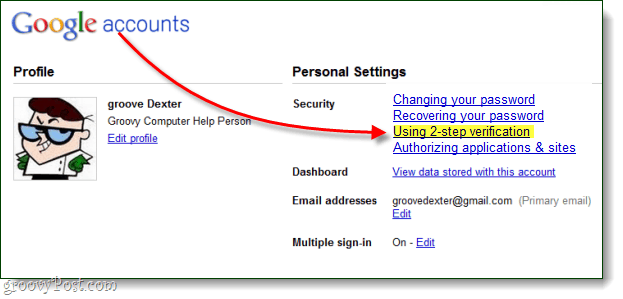
שלב 2
ברוך הבא לדף הגישה המורשית עבור חשבון Google שלך! כאן תוכלו כמה דברים, כלומר:
- בטל את הגישה של חשבון Google שלך לאתרים
- צור סיסמאות ייחודיות לשימוש חד פעמי עבור כל יישום
- מחק סיסמת שימוש חד פעמית ובטל את הגישה ליישום
מכיוון שביטול הגישה הוא כמעט ישר כמו שהוא מקבל (פשוט לחץ בטל), נדבר רק על יצירת סיסמא ייחודית.
כדי ליצור סיסמא ספציפית ליישום חדשה, פשוט סוג א תיאור לתיבת הטקסט ו- לחץ על צור סיסמא.
שים לב שאתה יכול פשוטו כמשמעו הקלד כל מה שתרצה בתיבת התיאור, הסיבה לכך היא שהסיסמה שנוצרה תעשה זאתלעבוד עבור כל יישום המשתמש בכניסה של Google. אבל, לשם שמירה על הקלות בארגון, כדאי להקנות לזה משהו שקשור לאיזה יישום אתה משתמש בסיסמה זו.
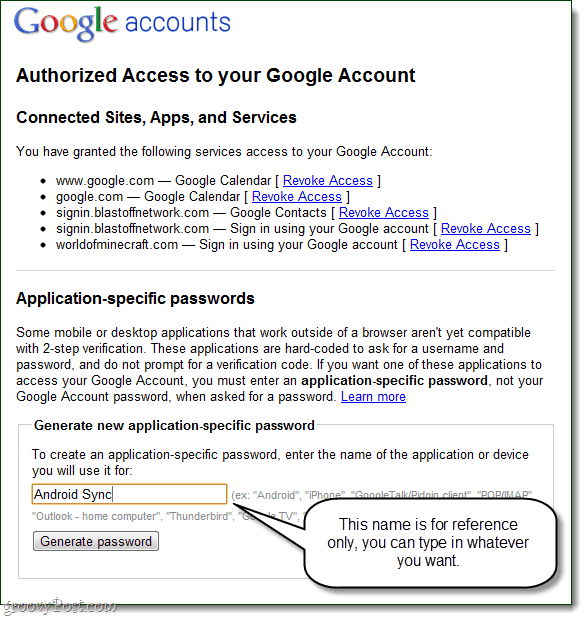
שלב 3
כעת עבור אל אפליקציית שולחן העבודה שלך או הנייד שאתה צריך להתחבר אליה והזן את שם המשתמש הרגיל שלך, אך בשדה הסיסמה השתמש בסיסמה הספציפית ליישום שזה עתה נוצרה.
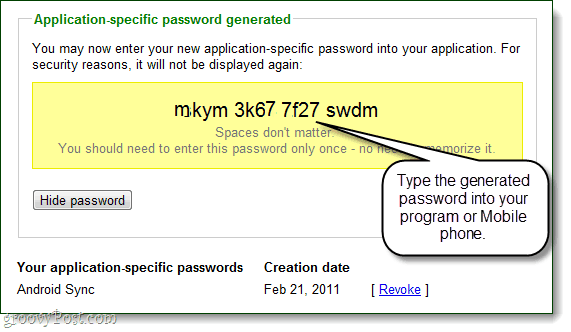
בוצע!
לאחר שנכנסת לחשבון אתה יכול לחץ על הסתר סיסמא לחזור על התהליך וליצור ייחודי יותרסיסמאות ליישומים אחרים. זה כל מה שיש בזה, אז מה אתה חושב? כעת על חשבון Google שלך להיות מאובטח לא מעט יותר, במיוחד כשאתה מחשיב שהיית צריך להתקין אימות דו-שלבי רק כדי להשתמש בגישה מורשית. בטווח הקצר זה אולי נראה כמו קצת רוגז, אבל לאורך זמן אני מרגיש הרבה יותר נוח לתת לאפליקציות ואתרים סיסמא חד פעמית ולא את המפתחות האמיתיים לחשבון Google שלי.
![מחק יישומי פייסבוק והגן על המידע האישי שלך [כיצד לבצע]](/images/security/delete-facebook-applications-and-protect-your-personal-information-how-to.png)





![אפשר / השבת אוטומטית תוספים באתרים ספציפיים [Chrome]](/images/howto/automatically-enabledisable-extensions-on-specific-websites-chrome.jpg)



השאר תגובה